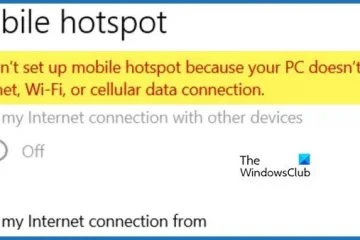Sie können Outlook verschiedene E-Mail-Konten hinzufügen. Outlook synchronisiert automatisch Daten und zeigt Ihnen alle E-Mails an, die Sie in Ihrem Posteingang erhalten. Manchmal treten in Outlook Synchronisierungsprobleme auf und Benutzer erhalten keine E-Mails mehr in Outlook. Die Synchronisierungsprobleme können bei einem oder mehreren zu Outlook hinzugefügten E-Mail-Konten auftreten. Ein ähnliches Synchronisierungsproblem wird von einigen Benutzern gemeldet, bei denen sie auf die Meldung „Outlook kann abonnierte Ordner nicht synchronisieren, Fehler 0x800CCC0E“ stoßen. In diesem Artikel werden einige Lösungen aufgeführt, die Ihnen bei der Behebung dieses Problems helfen.
Die vollständige Fehlermeldung, die Outlook anzeigt, lautet:
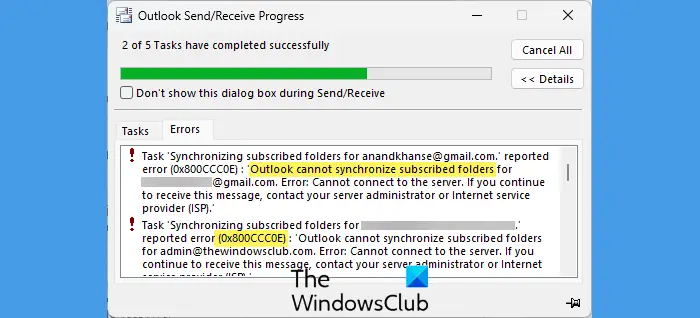
Aufgabe’Abonnierte Ordner synchronisieren für [email protected]“ hat einen Fehler gemeldet (0x800CCC0E): „Outlook kann abonnierte Ordner für [email protected] nicht synchronisieren. Fehler: Es kann keine Verbindung zum Server hergestellt werden.“ Wenn Sie diese Meldung weiterhin erhalten, wenden Sie sich an Ihren Serveradministrator oder Internetdienstanbieter (ISP).’
Fehler 0x800CCC0E beheben: Outlook kann abonnierte Ordner nicht synchronisieren
Wenn Sie Siehe „Outlook kann abonnierte Ordner nicht synchronisieren, Fehler 0x800CCC0E“, aufgrund dessen Sie in Outlook keine neuen E-Mails empfangen können. Die folgenden Lösungen helfen Ihnen.
Überprüfen Sie Ihre Internetverbindung. Entfernen Sie Ihr Konto und fügen Sie es erneut hinzu. Deaktivieren Sie Ihr Antivirenprogramm vorübergehend. Fehlerbehebung bei einem sauberen Neustart StatusOutlook-Datendateien reparierenÄndern Sie die Einstellung „Sende-/Empfangsgruppen“Abonnieren Sie Ihre Ordner und abonnieren Sie sie erneut.Löschen oder benennen Sie die Windows.edb-Datei umReparieren Sie Office
Sehen wir uns alle diese Korrekturen im Detail an.
1] Überprüfen Sie Ihre Internetverbindung
Als Erstes sollten Sie Ihre Internetverbindung überprüfen. Synchronisierungsprobleme können auch aufgrund einer instabilen Internetverbindung auftreten. Wenn Ihre Internetverbindung einwandfrei funktioniert, nutzen Sie die anderen hier bereitgestellten Lösungen.
2] Entfernen Sie Ihr Konto und fügen Sie es erneut hinzu
Es ist auch möglich, dass das E-Mail-Konto, über das Sie verfügen bei dem das Problem auftritt, ist möglicherweise beschädigt. In solchen Fällen hilft das Entfernen und Hinzufügen des E-Mail-Kontos.
Die Schritte zum Entfernen Ein Konto aus Outlook wird unten bereitgestellt:
Öffnen Sie Outlook. Gehen Sie zu „Datei > Info > Kontoeinstellungen“. Klicken Sie erneut auf Kontoeinstellungen. Das Fenster „Kontoeinstellungen“ wird angezeigt erscheinen. Wählen Sie auf der Registerkarte E-Mail das problematische Konto aus und klicken Sie auf Entfernen. Starten Sie Outlook neu.
Fügen Sie nun Ihr Konto erneut hinzu. Einige Benutzer berichteten, dass mehrere Gmail-Konten in Outlook einen Konflikt verursachten, der zu Synchronisierungsproblemen führte. Um dieses Problem zu beheben, entfernten sie alle Konten und starteten dann Outlook neu. Danach fügten sie zuerst das problematische Gmail-Konto und dann die anderen Gmail-Konten hinzu.
3] Deaktivieren Sie Ihr Antivirenprogramm vorübergehend
Antivirensoftware bietet verschiedene Arten von Schutz für die Systeme der Benutzer. Eine dieser Funktionen ist der E-Mail-Schutz. In den meisten Antivirenprogrammen ist diese Funktion standardmäßig aktiviert. Wenn der E-Mail-Schutz aktiviert ist, scannt das Antivirenprogramm E-Mails auf Bedrohungen, die das System des Benutzers gefährden könnten. Manchmal verursacht diese E-Mail-Schutzfunktion Probleme mit Outlook und anderen E-Mail-Clients.
Deaktivieren Sie Ihr Antivirenprogramm und prüfen Sie, ob das Problem dadurch behoben wird. Mithilfe dieses Schritts können Sie feststellen, ob das Problem auf Ihr Antivirenprogramm zurückzuführen ist oder nicht. Wenn dieser Schritt das Problem behebt, konfigurieren Sie die E-Mail-Schutzeinstellungen in Ihrem Antivirenprogramm. Sie können den E-Mail-Schutz deaktivieren, um dieses Problem zu beheben.
Nach der Deaktivierung dieser Funktion sollten Sie beim Herunterladen eines Anhangs oder beim Klicken auf einen Link in einer E-Mail vorsichtiger sein. Dies liegt daran, dass E-Mails eines der Mittel für Phishing-Betrug sind.
4] Fehlerbehebung in einem Clean Boot-Zustand
Eine Hintergrund-App oder ein Drittanbieterdienst kann aus diesem Grund in Konflikt mit Outlook geraten Es treten Synchronisierungsprobleme auf. Sie können überprüfen, ob dies bei Ihnen der Fall ist oder nicht, indem Sie die Fehlerbehebung in einem Clean Boot-Status durchführen.
Wenn Sie sich in einem Clean Boot-Status befinden, öffnen Sie Outlook und prüfen Sie, ob Outlook E-Mails synchronisieren kann oder nicht. Wenn das Problem im Status „Clean Boot“ verschwindet, sollte Ihr nächster Schritt darin bestehen, die problematische Hintergrund-App und den Drittanbieterdienst zu identifizieren.
Um die in Konflikt stehende App zu identifizieren, öffnen Sie den Task-Manager und aktivieren Sie dann einige davon Startup-Apps. Starten Sie anschließend Ihren Computer neu und prüfen Sie, ob das Problem weiterhin besteht. Wenn nicht, aktivieren Sie einige andere Start-Apps und starten Sie Ihren Computer erneut. Überprüfen Sie, ob das Problem weiterhin besteht. Wenn das Problem nach der Aktivierung von Start-Apps weiterhin besteht, ist eine davon der Schuldige. Beginnen Sie nun damit, die Start-Apps nacheinander zu deaktivieren und starten Sie Ihren Computer neu, nachdem Sie jede App deaktiviert haben. Überprüfen Sie den Status des Problems. Wenn Sie den Schuldigen identifiziert haben, deinstallieren Sie ihn.
Ebenso können Sie den problematischen Drittanbieterdienst mithilfe von MSConfig identifizieren.
5] Reparieren Sie Outlook-Datendateien
Eine mögliche Ursache für dieses Problem sind beschädigte Outlook-Datendateien. Reparieren Sie die beschädigten Outlook-Datendateien und prüfen Sie, ob es hilft.
6] Ändern Sie die Einstellung für Sende-/Empfangsgruppen.
Wenn das Problem weiterhin besteht, kann eine Änderung der Sende-/Empfangseinstellungen Abhilfe schaffen. Dieser Schritt hat das Problem für einige Benutzer behoben. Daher sollte es auch für Sie funktionieren. Führen Sie die folgenden Schritte aus:
Öffnen Sie Outlook. Gehen Sie zu „Datei > Optionen.“Wählen Sie auf der linken Seite Erweitert aus. Klicken Sie im Abschnitt Senden und Empfangen auf die Schaltfläche Senden/Empfangen. Die Sende-/Empfangsgruppen Es erscheint ein Fenster. Klicken Sie auf Bearbeiten. Wählen Sie im nächsten Bildschirm auf der linken Seite das problematische Konto aus. Deaktivieren Sie das Kontrollkästchen „Anzahl der ungelesenen Ordner für abonnierte Ordner abrufen“ auf der rechten Seite. Wählen Sie nun das Optionsfeld „Das unten definierte benutzerdefinierte Verhalten verwenden“ aus. Wählen Sie INBOX und lassen Sie alle anderen Ordner deaktiviert. Klicken Sie auf OK.
Dies sollte das Problem beheben. Wenn nicht, starten Sie Outlook neu.
7] Abonnieren Sie Ihre Ordner und abonnieren Sie sie erneut.
Wenn das Problem weiterhin besteht, melden Sie sich ab und abonnieren Sie Ihre Ordner erneut. Die Schritte dazu sind unten beschrieben:
Öffnen Sie Outlook. Klicken Sie mit der rechten Maustaste auf den Posteingang und wählen Sie IMAP-Ordner. Wählen Sie die Registerkarte Abonniert und klicken Sie dann auf die Schaltfläche Abfrage. Wählen Sie alle Ordner aus der Liste aus und klicken Sie auf Abmelden >.Klicken Sie in der Bestätigungsaufforderung auf OK. Gehen Sie nun zur Registerkarte Alle, wählen Sie nacheinander die abgemeldeten Ordner aus und klicken Sie auf Abonnieren Klicken Sie auf OK.
Überprüfen Sie nun, ob das Problem behoben ist oder nicht.
8] Löschen Sie die Windows.edb-Datei oder benennen Sie sie um
Die Windows.edb ist die Datenbankdatei, die zum Windows-Suchdienst gehört und die Inhaltsindizierung, Suchergebnisse für Dateien, E-Mails und andere Inhalte usw. bereitstellt. Das Löschen oder Umbenennen dieser Datei führt dazu, dass die Windows-Suchindizierung erneut gestartet wird. Daher kann dieser Schritt das Problem beheben. Wir empfehlen Ihnen, diese Datei an einen anderen Speicherort zu verschieben, anstatt sie zu löschen. Wenn Sie möchten, können Sie sie jedoch auch löschen. Das Löschen dieser Datei verursacht jedoch keine Probleme auf Ihrem System.
Sie finden die Datei „Windows.edb“ an folgendem Speicherort auf Ihrem System:
C:\ProgramData\Microsoft\Search\ Data\Applications\Windows
Suchen und löschen Sie nun die Datei Windows.edb. In Windows 11 wird möglicherweise auch die Datei „Windows.db“ anstelle der Datei „Windows.edb“ angezeigt.
9] Office reparieren
Sie können auch eine Online-Reparatur durchführen, um die beschädigten Office-Dateien zu reparieren.
Verwandt: Outlook kann den Ordner „Posteingang“ nicht vom IMAP-E-Mail-Server herunterladen, Fehler 0x800CCC0E
Was ist 0x800CCC0E? Outlook kann abonnierte Ordner nicht synchronisieren?
Der Fehlercode 0x800CCC0E in Outlook tritt auf, wenn Outlook E-Mail-Nachrichten nicht synchronisieren kann. Es kann bei jedem der dem Outlook-Client hinzugefügten Konten auftreten. Manchmal verursacht die E-Mail-Schutzfunktion von Antivirenprogrammen solche Probleme.
Wie behebe ich den Fehler 0x800CCC0F in Outlook?
Der Fehlercode 0x800CCC0F in Outlook tritt beim Senden oder Empfangen von E-Mails auf. Möglicherweise ist Ihr Antivirenprogramm oder Ihre Firewall für diesen Fehler verantwortlich. Deaktivieren Sie es daher vorübergehend. Beschädigte Outlook-Datendateien können diesen Fehler ebenfalls verursachen. Eine Reparatur kann das Problem beheben.
Weiterlesen: Outlook-Fehler 0x8004011D, Der Server ist nicht verfügbar.